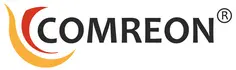[:de]Turbomeeting Desktop Sharing Mac OS, iOS, Android und Windows
Welche Möglichkeiten hat ein Windows User in einem Online Meeting Desktop Sharing zu starten?
Desktop Sharing wird mit der Start / Play Taste gestartet.
- vollständigen Desktop
- primären oder sekundären Bildschirm
- Bildschirmbereich frei wählbar
- Fenster
Welche Möglichkeiten hat ein Mac User in einem Online Meeting Desktop Sharing zu starten?
- vollständigen Desktop
Denn im Vergleich zu Windows fehlen in der RHUB Turbomeeting Mac OS App die Funktions-Knöpfe (Buttons) für:
- Auswahl eines einzelnen Fensters für das Teilen einer bestimmten Anwendung
- Auswahl einer Region bzw. Bildschirms Bereich für Content Sharing
Was in jedem Fall dem Anwender möglich ist:
Mit dem RHUB Turbomeeting Mac OS Software Client können Sie einzelne Bildschirme oder Ihren gesamten Desktop zeigen bzw. teilen.
Konkret bedeutet es aber auch, dass der RHUB Turbomeeting Mac OS Software Client keine Funktion hat die folgendes erlauben:
- ein einzelnes Fenster einer Anwendung zu sharen
- ein benutzerdefinierten Bereich des Bildschirms zu zeigen
Turbomeeting Desktop Sharing Mac OS, iOS, Android und Windows
[:en]Which possibilities has a Mac User to share Desktop Content, because the RHUB Turbomeeting Mac OS App doesn’t has buttons for:
- Desktop Sharing
- window selection for Content Sharing
- Region selector for Content Sharing
Desktop Sharing ist possible with the Start & Stop Button.
The RHUB Turbomeeting Mac OS application does not have features to share:
- An individual application
- A user-defined region of the screen
The RHUB Turbomeeting Mac OS application lets you shown individual monitors or your entire desktop.[:]